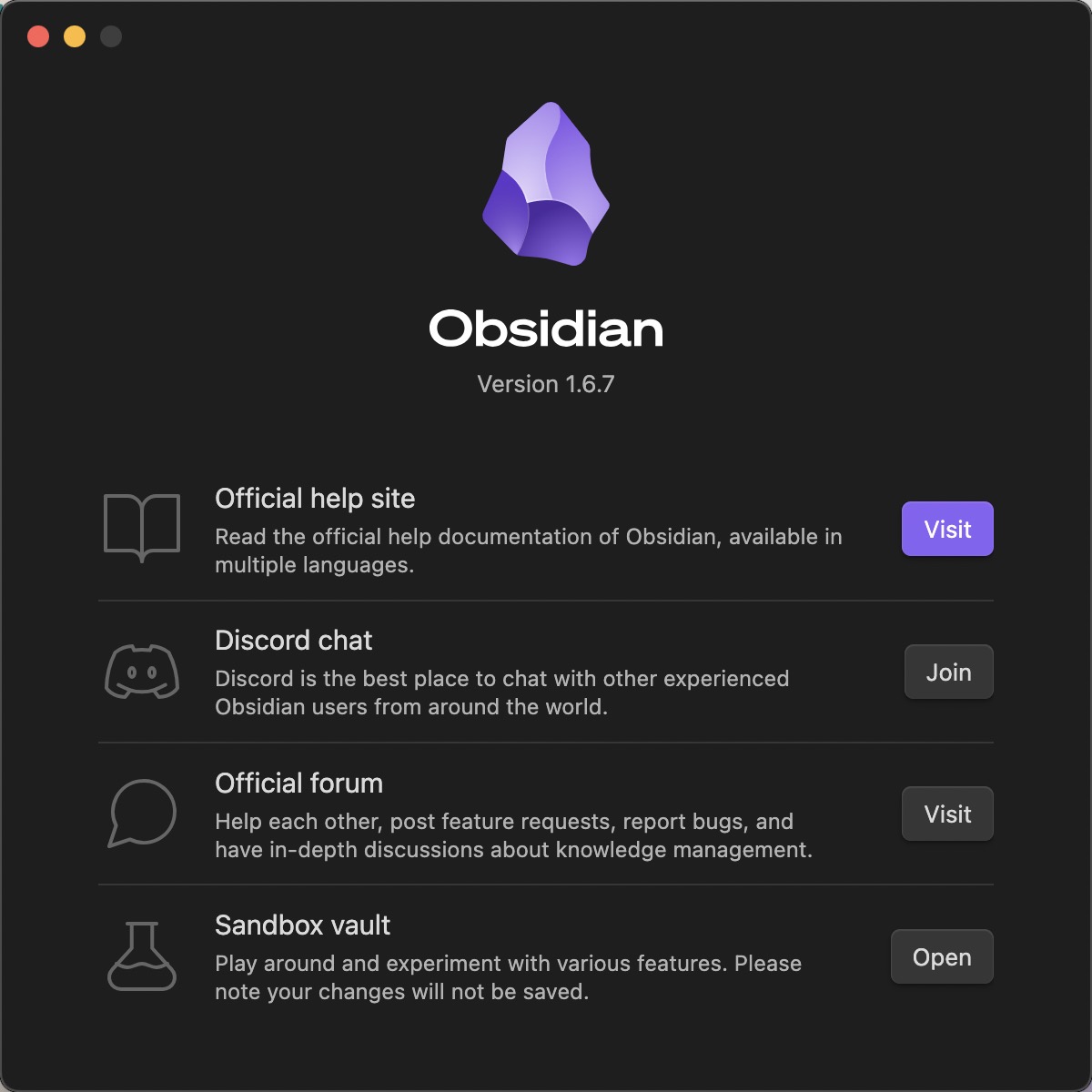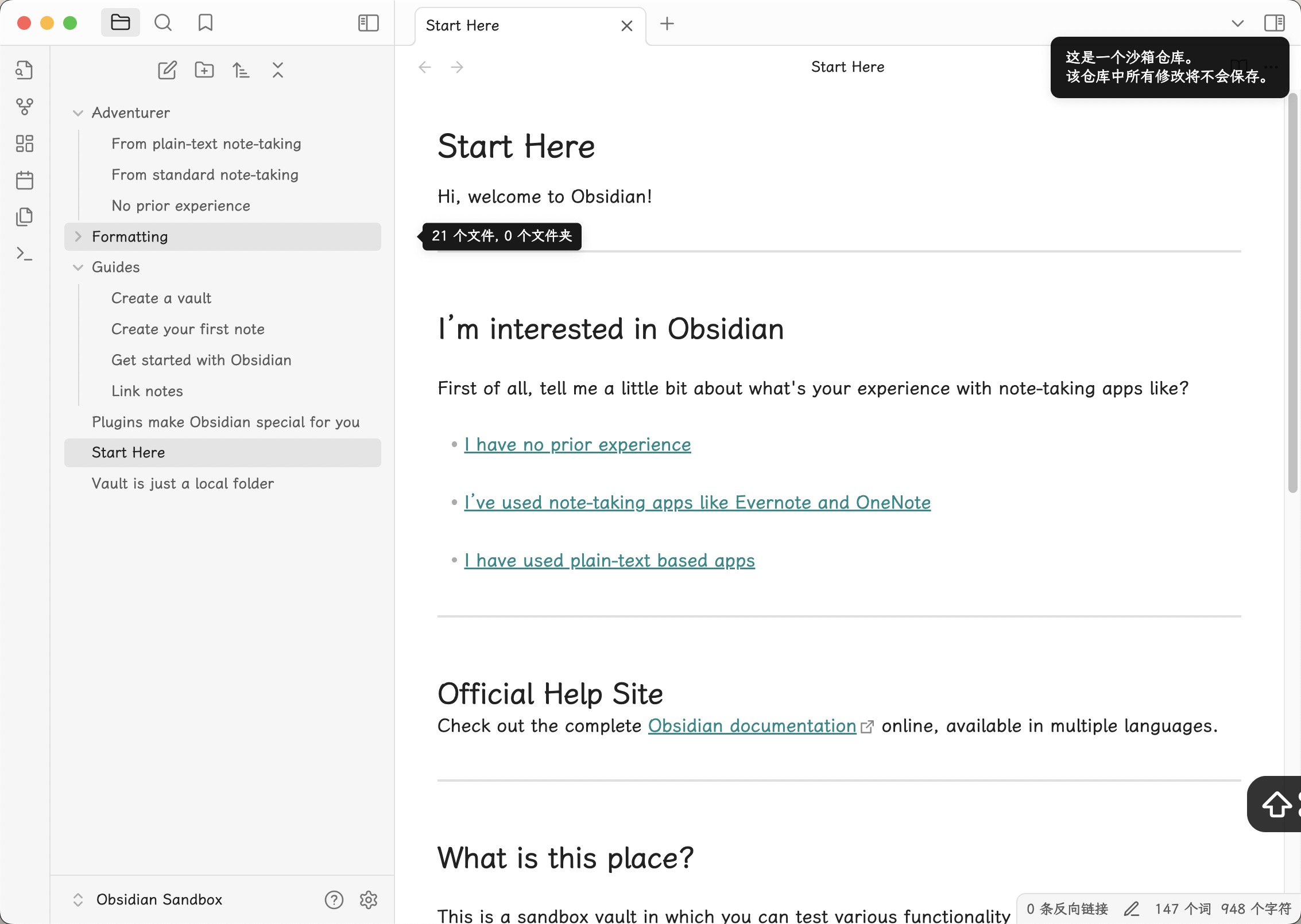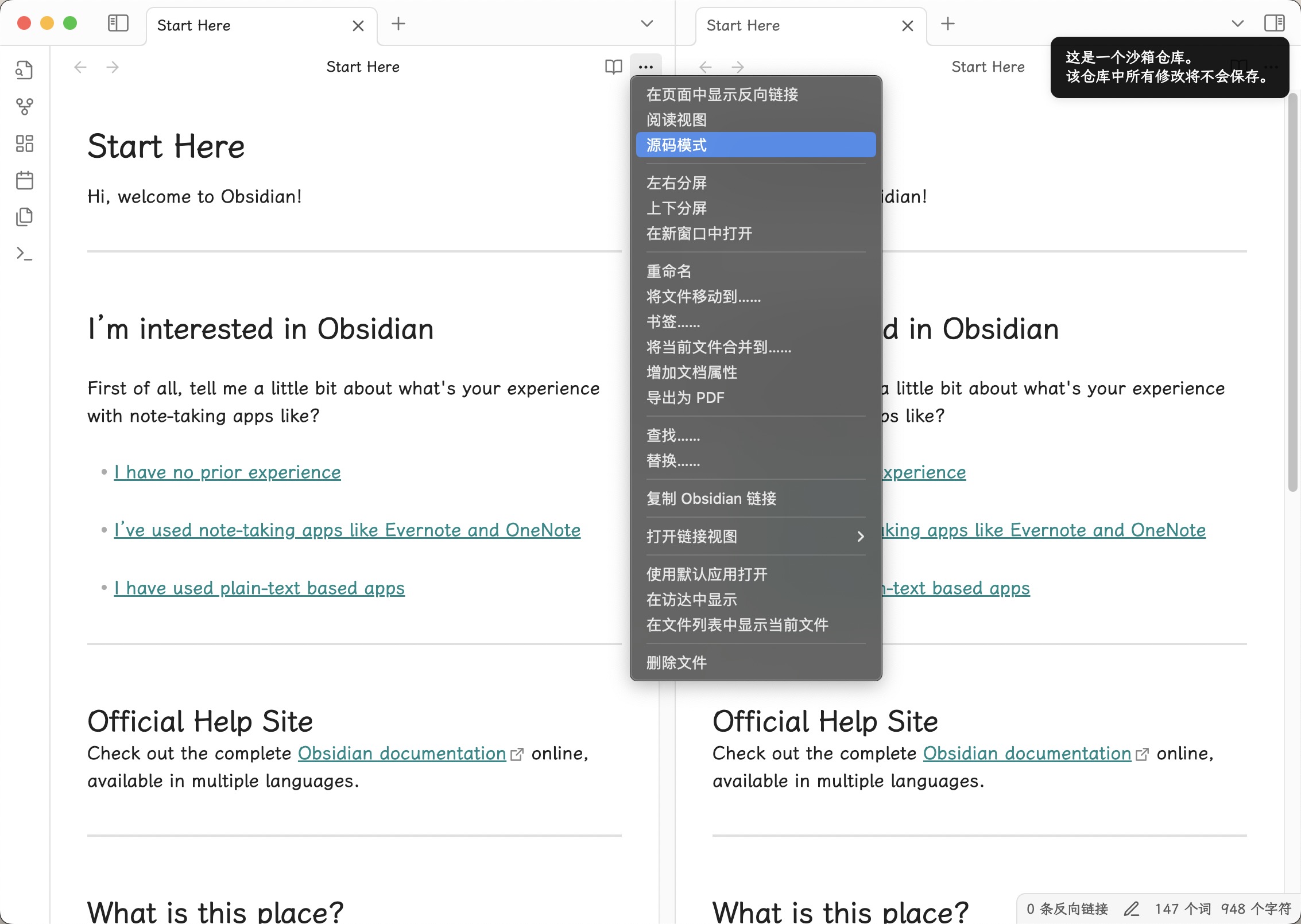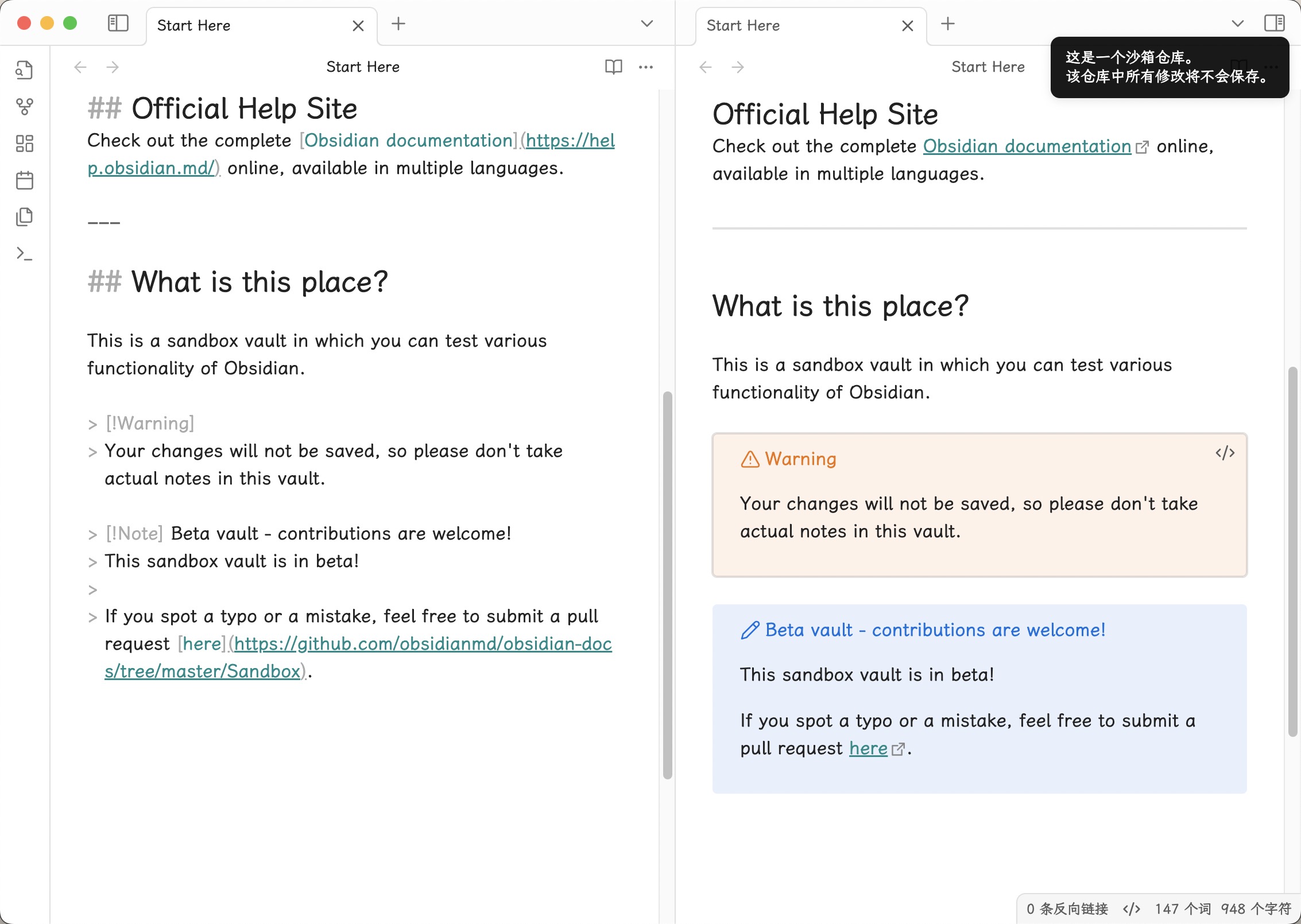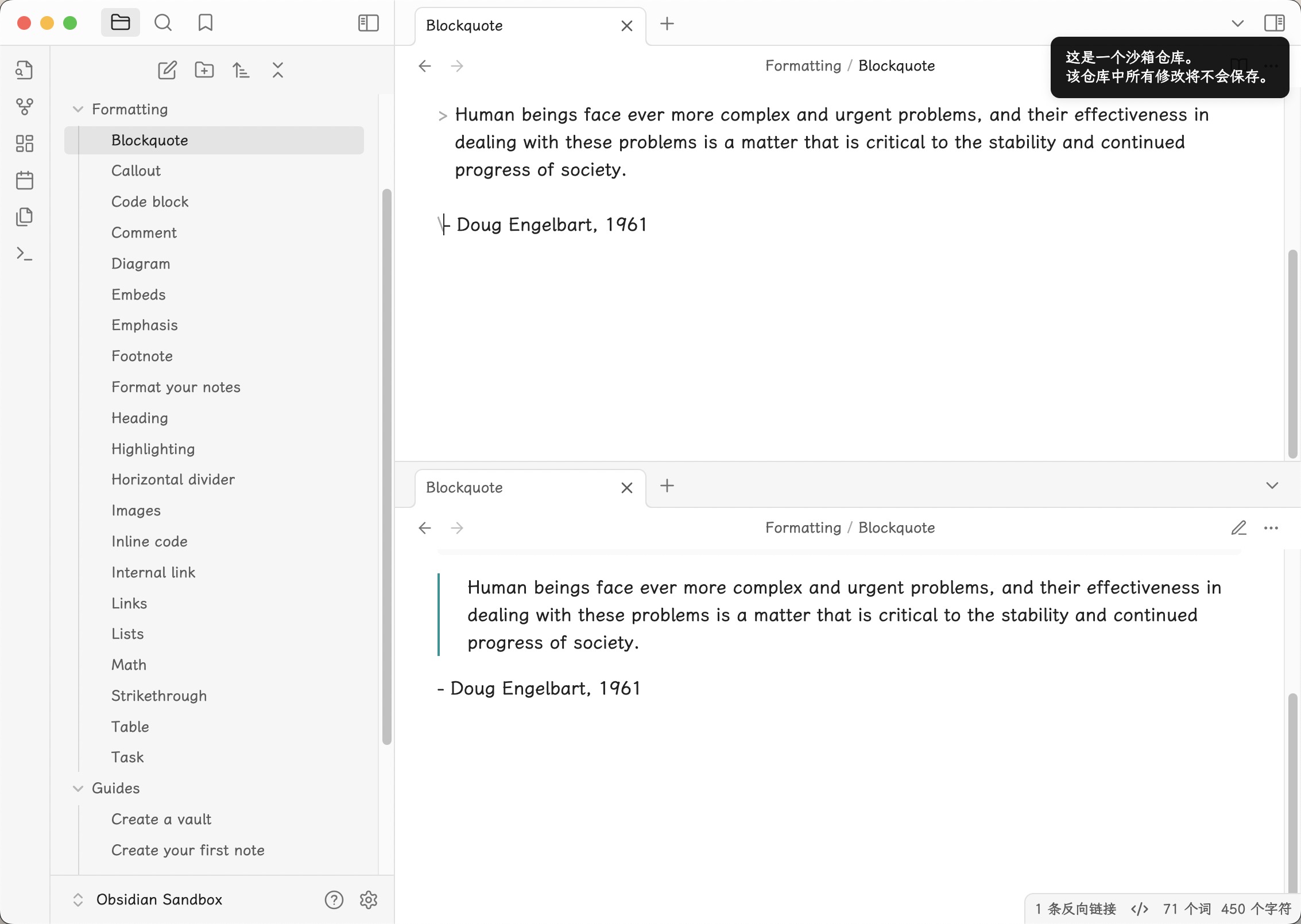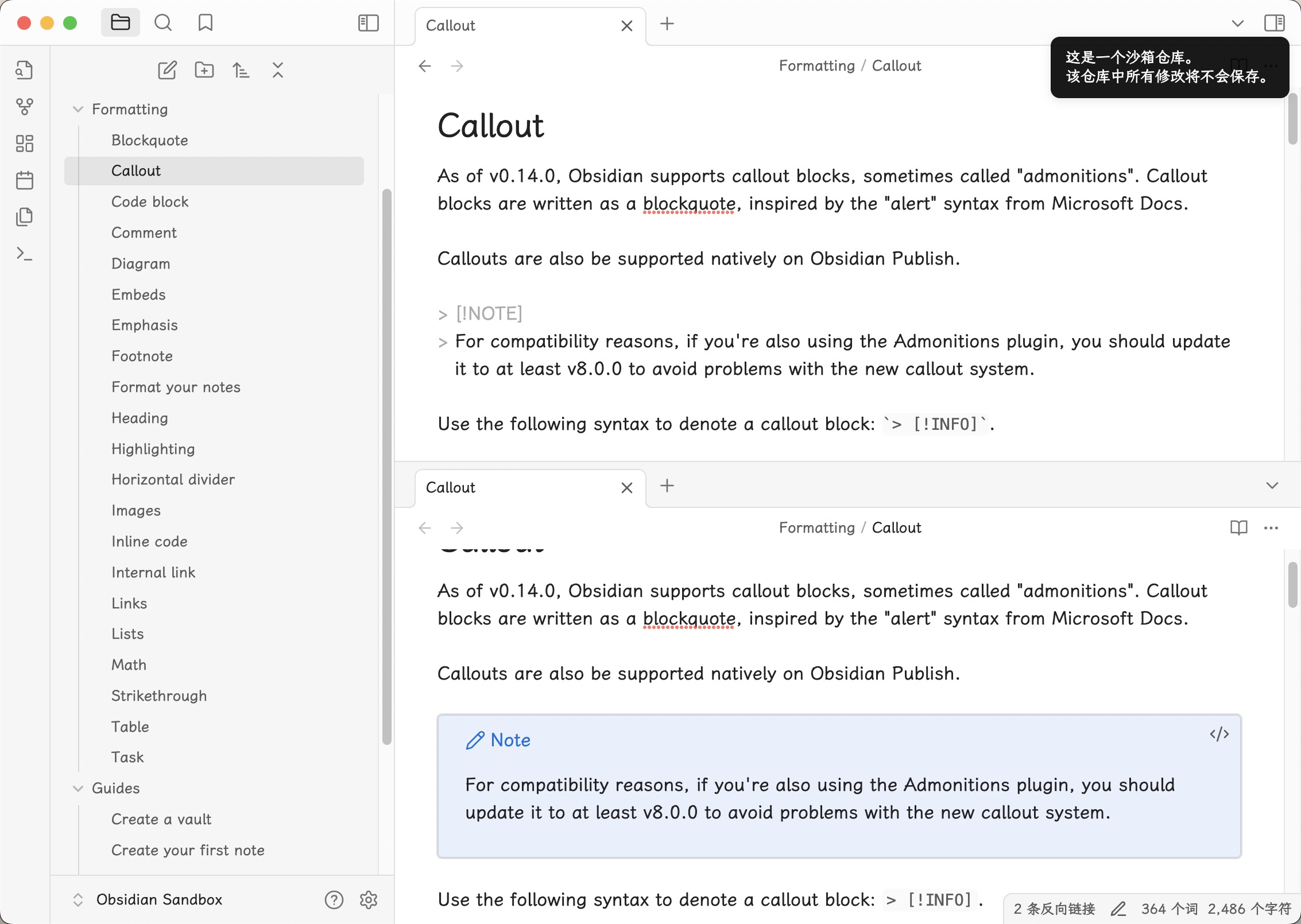Obsidian 的沙盒仓库(Sandbox vault 1)是一个为用户精心准备的功能探索特性,既可以作为学习工具也可以用于调试问题,在这个仓库下进行的操作不会进行保存。
特点
- 仓库内容:Sandbox 中有为用户精心准备的笔记内容,用户可以仿照其中的格式,快速上手编写 Markdown 笔记;
- 安全隔离:Vault 之间相互独立,在 Sandbox 中进行的任何更改都不会影响其它 vault;
- 自由试验:Sandbox 提供了一个安全的环境,可以自由地试验新的功能、主题、插件和设置;
- 快速回退:如果在 Sandbox 中进行的更改出现问题,可以快速地回退到之前的状态。
使用方法
- 进入 Sandbox vault:打开 Obsidian Help(F1),点击 Sandbox vault 行的“Open”按钮,进入
Obsidian Sandbox仓库; - 在 Sandbox 中试验:在 Sandbox vault 中,可以试验新的设置,例如,切换语言、调整外观、试验新的笔记格式等;
- 回退到之前的状态:如果在 Sandbox 中进行的更改出现问题,可以快速地回退到之前的状态,只需要关闭后重新打开,一切已经恢复成最开始的样子;
进入仓库
[!tip] Open Help(F1)
点击 Sandbox vault 旁边的打开(Open)按钮,进入 Obsidian Sandbox 仓库。
沙盒仓库不支持在移动设备上直接打开,但用户可以从 Obsidian Help 的资源库2 下载副本进行使用。
探索应用及扩展
进入设置(CMD + ,)
- General -> Language
- Appearance: Accent Color / Font
修改应用设置
[!tip] 在配置中修改语言和外观后
探索主题和插件
还可以随意安装主题和插件,相关操作不会被保存。
学习笔记语法
设置分屏显示/源码模式
[!tip] 在笔记 tab 上按鼠标右键,选
左右分屏
[!tip] 鼠标左键点笔记第一行最右边的
...,选源码模式
所见即所得
[!tip] 笔记:Start Here
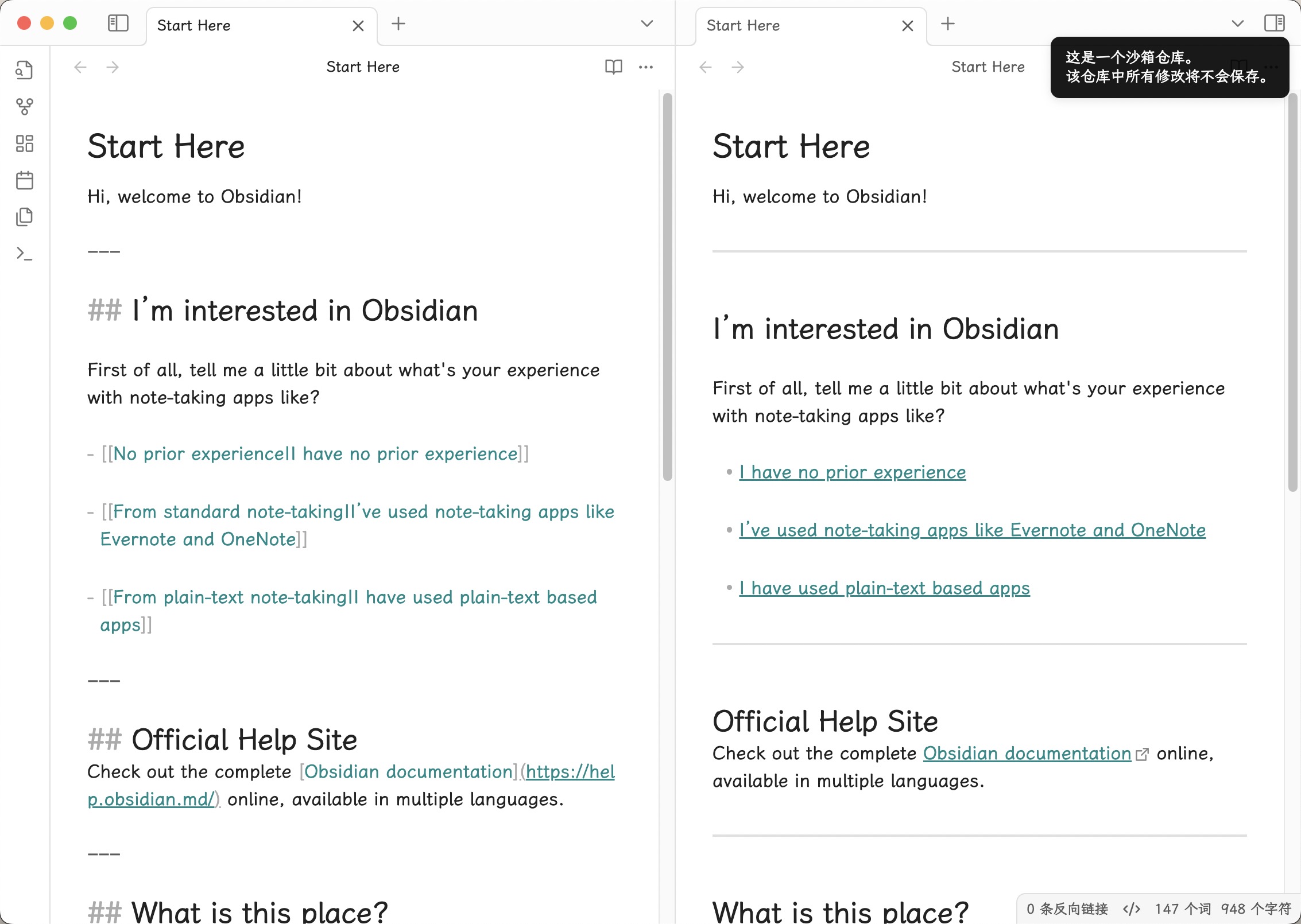
[!tip] 笔记:Blockquote
[!tip] 笔记:Callout
注意
- Sandbox vault 不是永久的:Sandbox vault 是临时的,关闭实例后重新打开,会丢失之前全部的修改。
- Sandbox vault 不支持同步:Sandbox vault 不支持同步,需要手动地将数据从沙盒仓库中复制到目标仓库的笔记中。
总结
总的来说,Obsidian 的 Sandbox vault 是为用户精心准备的一个入门仓库,可以帮助用户快速上手日常使用,随便操作,不用担心对应用和正式仓库有任何影响。